Microsoft Edge bing search abre una nueva pestaña cada vez [Resuelto]
Actualizado en enero de 2024: Deje de recibir mensajes de error y ralentice su sistema con nuestra herramienta de optimización. Consíguelo ahora en - > este enlace
- Descargue e instale la herramienta de reparación aquí.
- Deja que escanee tu computadora.
- La herramienta entonces repara tu computadora.
Muchos usuarios de Windows informaron recientemente que cada vez que usan la búsqueda de Bing y hacen clic en uno de los resultados, se abre en una nueva pestaña en el navegador Microsoft Edge.Este problema aparece solo cuando usan la búsqueda de Bing y no la búsqueda de Google.
Algunos usuarios también experimentaron este problema al usar la aplicación Google Chrome.Después de analizar esto, hemos obtenido información de que esto podría deberse a los cambios en la configuración de Resultados de búsqueda en el perfil de búsqueda de Bing.
Si también enfrenta este problema y desea dejar de abrir los resultados de búsqueda de Bing en una nueva pestaña en lugar de la misma pestaña, siga los pasos que se explican a continuación sobre cómo resolverlo.
Notas importantes:
Ahora puede prevenir los problemas del PC utilizando esta herramienta, como la protección contra la pérdida de archivos y el malware. Además, es una excelente manera de optimizar su ordenador para obtener el máximo rendimiento. El programa corrige los errores más comunes que pueden ocurrir en los sistemas Windows con facilidad - no hay necesidad de horas de solución de problemas cuando se tiene la solución perfecta a su alcance:
- Paso 1: Descargar la herramienta de reparación y optimización de PC (Windows 11, 10, 8, 7, XP, Vista - Microsoft Gold Certified).
- Paso 2: Haga clic en "Start Scan" para encontrar los problemas del registro de Windows que podrían estar causando problemas en el PC.
- Paso 3: Haga clic en "Reparar todo" para solucionar todos los problemas.
Cómo evitar que los resultados de búsqueda de Bing se abran en una nueva pestaña cada vez
Paso 1: abra la aplicación del navegador web en su sistema presionando la tecla de Windows y escribiendo microsoft edge.
Paso 2: Seleccione el navegador Microsoft Edge de los resultados de búsqueda como se muestra en la siguiente captura de pantalla.
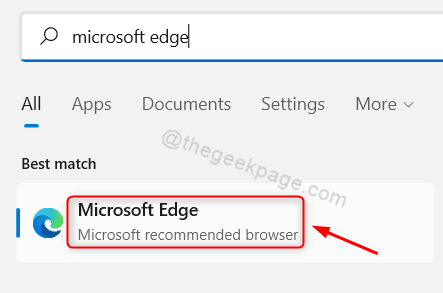
Paso 3: en una nueva pestaña, escriba bing.com en la barra de direcciones y presione la tecla Intro.
Paso 4: Una vez que se abra la página de inicio de Bing, haga clic en el ícono de la hamburguesa en el lado derecho de la página de Bing.
Paso 5: Ahora haga clic en Configuración para expandirlo y luego seleccione la opción Más como se muestra en la siguiente captura de pantalla.
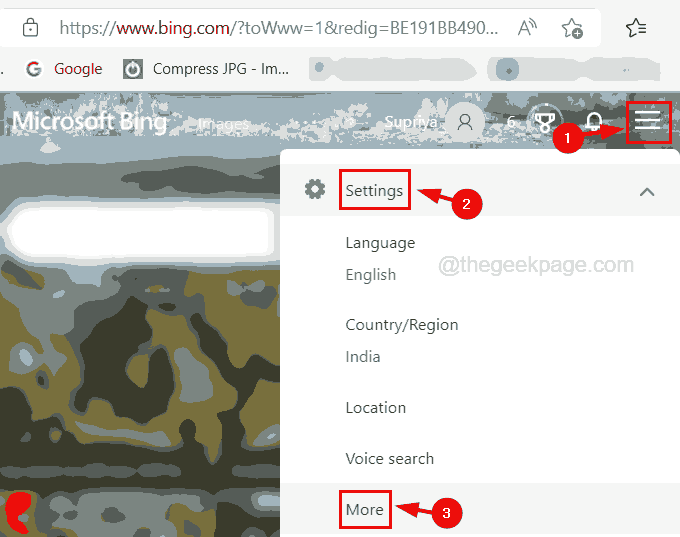
Paso 6: Esto abre la página Configuración de búsqueda.
Paso 7: Desplácese por la página hacia abajo y desmarque las casillas Abrir enlaces de resultados de búsqueda en una nueva pestaña o ventana y Abrir enlaces de resultados de noticias en una nueva pestaña o ventana.
Paso 8: cuando haya terminado, debe hacer clic en el botón Guardar en la parte inferior de la página, como se muestra a continuación.
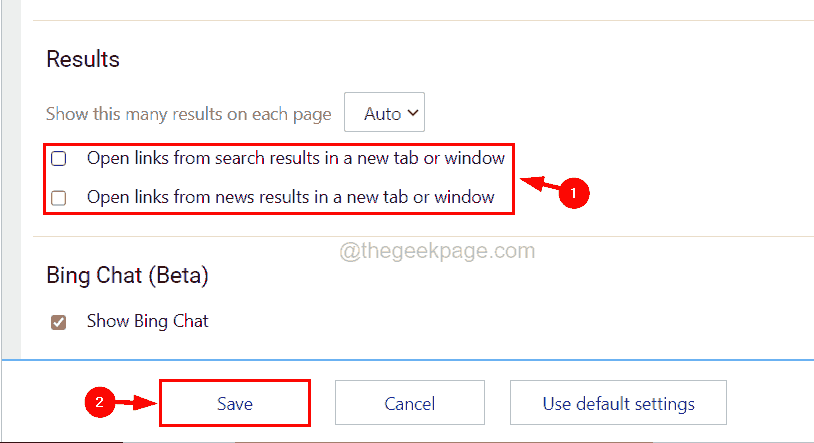
Paso 9: después de guardar la configuración, puede cerrar el navegador Microsoft Edge.

